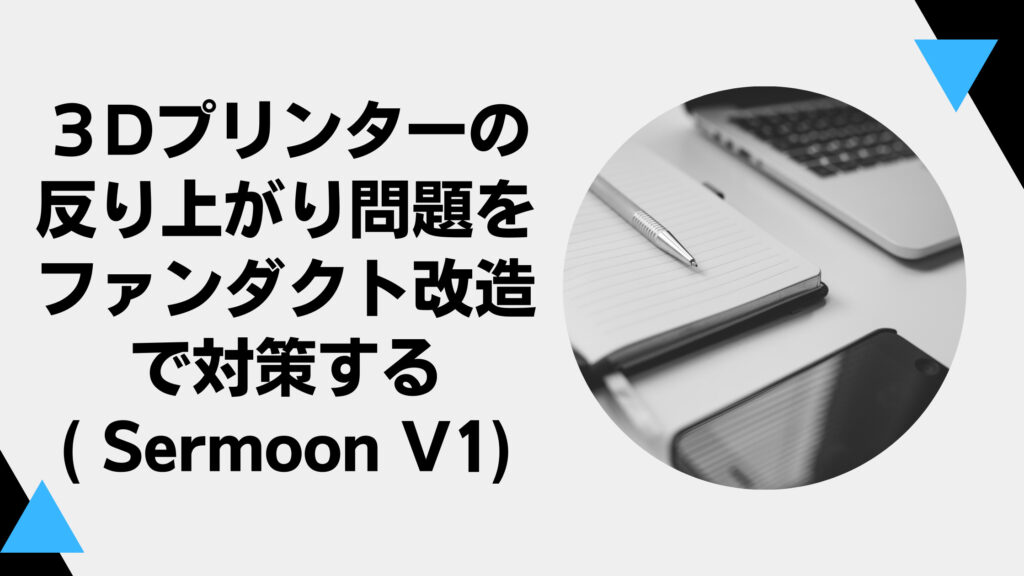3Dプリンターを使っていて、印刷している層(特にオーバーハング部分)がだんだん反ってしまって印刷に失敗した経験はないでしょうか?
本記事では、Twitterの3Dプリンター界隈のみなさまにいただいた助言で、私が試した対策を共有します。
正直、びっくりするくらい効果ありました。
同じ問題で困っているあなたの参考になれば幸いです。
対策は、「印刷設定だけで行える内容」と「冷却ファン&ダクトを交換する方法」の2種類あります。

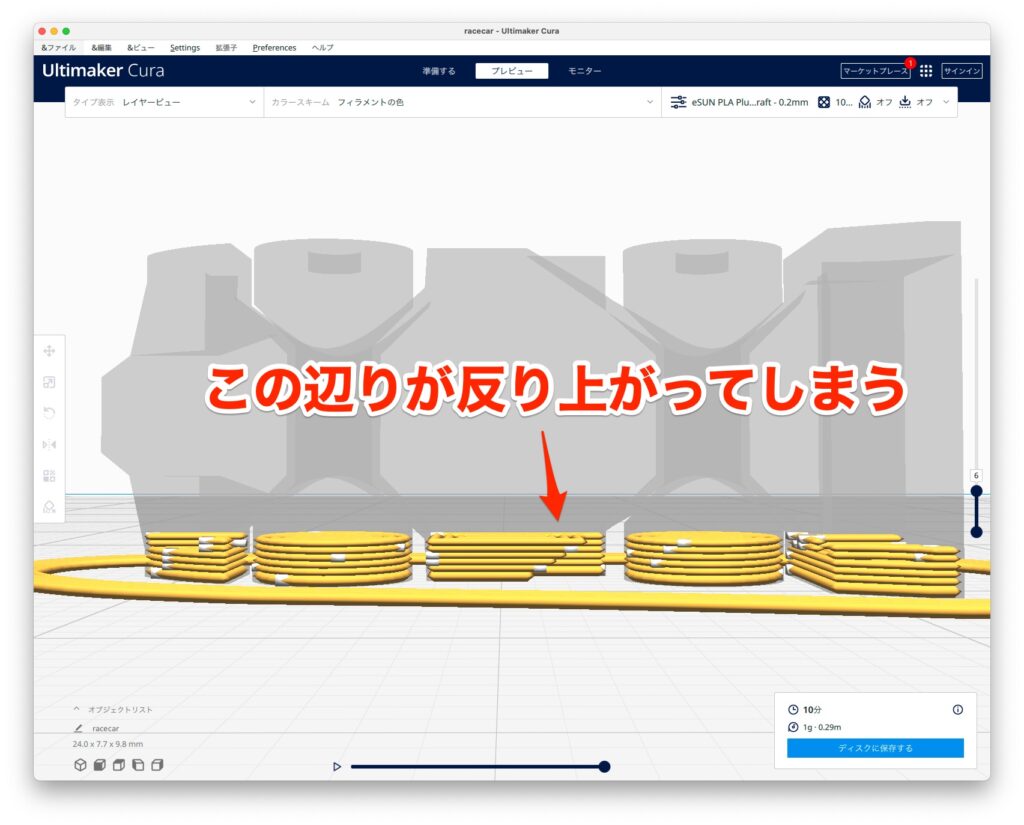
なお、本記事はCreality Sermoon V1 Proを対象にしていますが、他機種でも同様問題に直面されている場合は参考になるかと思います。
3Dプリンターの印刷面の反り上がり問題とは
3Dプリンターの印刷面の反り上がり問題は、実は2種類あります。
1つ目はホットベッドから印刷物の縁が反り上がって剥がれてしまう問題です。
こちらはよくABSなどで発生する問題で、ググればいろんな方が解決策を書いています。
2つ目はこの記事で扱う問題で、印刷している一番上の層が徐々に上向きに反り上がってしまう問題です。
反り上がりがひどくなるとノズルとぶつかってしまい、印刷物が丸ごと剥がれてしまう問題になります。
現象は1枚目の写真の通りです。↓再掲。

3Dプリンターの印刷面の反り上がり問題が出やすい形状
問題が出やすい形状は「オーバーハング」です。
私が悩みに悩んだファイルがこちらです。
Surprise Egg #8 – Tiny Racecar
Surprise Egg #4 – Tiny Excavator
問題なのは飛行機の左上のレースカーやパワーショベルです。
このシリーズ結構好きです↓
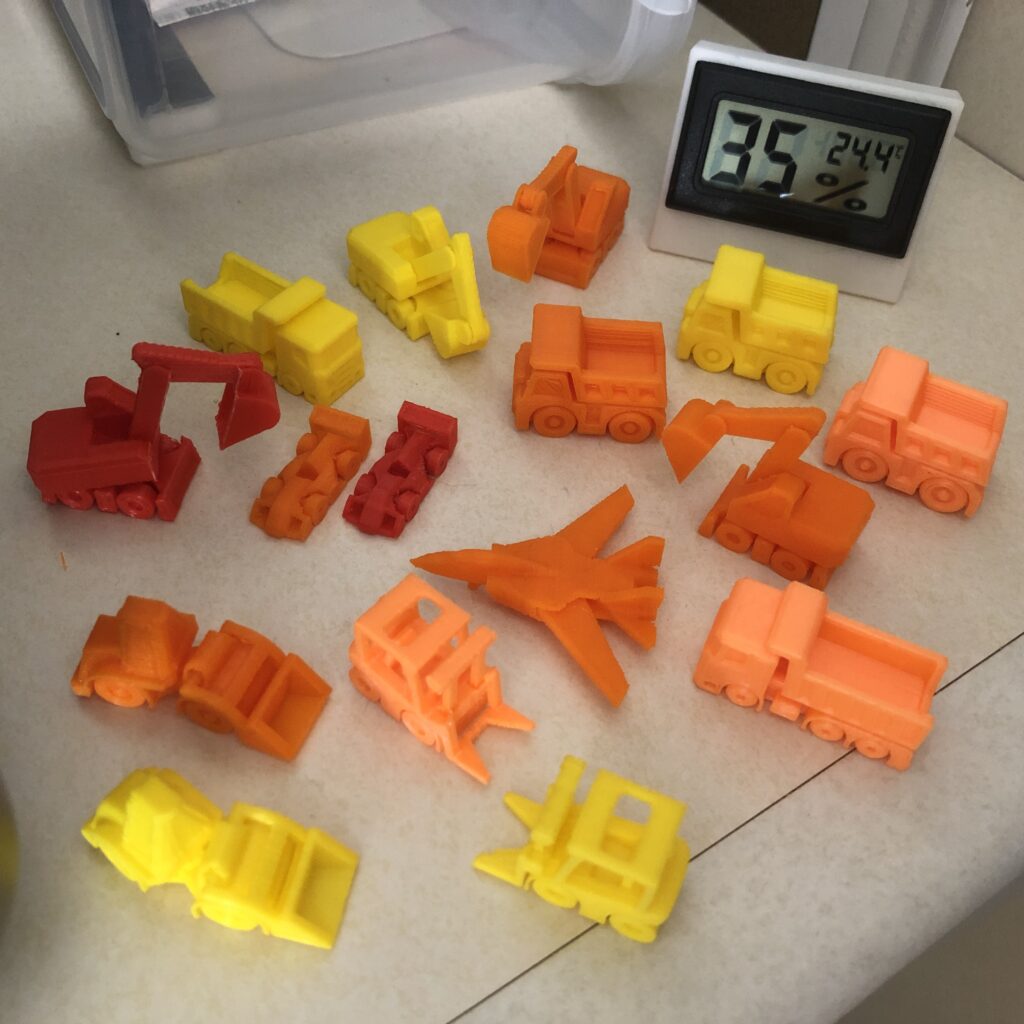
他にも有名なタコのモデルでもラフトをつけないと足の印刷に失敗する、という問題が発生していました。Cute Mini Octopus
3Dプリンターの印刷面の反り上がり問題の原因は?
どうしても原因と解決策が見出せず、Twitterの3Dプリンタ界隈の皆さまに質問したところ、多数のコメント、リツイートをいただき、やっと理解することができました。皆様ありがとうございます!
ズバリ、印刷面の反り上がり問題の原因は「冷却不足」です。
印刷面をしっかり冷やさないうちにヘッドが移動してしまうことが原因です。
特にオーバーハング部分では下に引っ張ってくれる層が無い分、上向きの縮みが強くでしまうことで写真の現象になるようです。
また、レベリングがしっかりしていないとより剥がれやすいという理由もあります(ベッドへの定着が弱くなるため)。
3Dプリンターの印刷面の反り上がり対策:印刷設定編
印刷設定での対策は 「レベリングは深めに」「とにかく印刷速度を遅くする」です。
具体的には、私の場合Curaの設定で下記の変更をしました。
印刷速度:50mm/s、外周印刷速度:25mm/s、初期レイヤー印刷速度25mm/s
印刷速度:20mm/s、外周印刷速度:10mm/s、初期レイヤー印刷速度10mm/s
他の方法としてはCuraの「実験」の項目を有効にして、オーバーハング部分だけ速度を落とす、というやり方もあります。
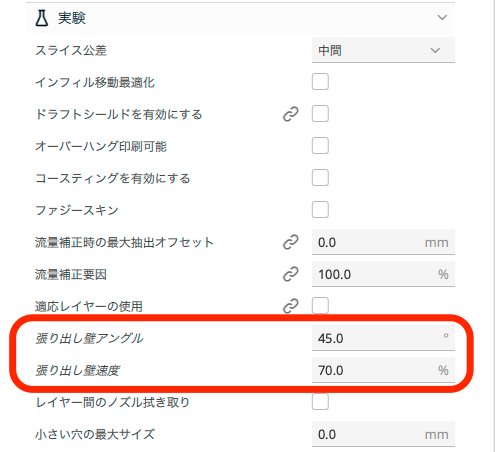
いやいや、PLAの印刷でそんなに遅くしなきゃダメなんかい!と思いましたが、印刷できないなら仕方ないですよね・・・。とほほ。
そんな訳で、根本解決の冷却ファン交換をしました。
3Dプリンターの印刷面の反り上がり:ファンダクト改造(根本対策)編
反り上がりの原因が冷却不足なら、「冷却ファンを強力なものに変えてしまえ!」というのがこちらの対策方法です。
この先の内容は「改造」になりますので、実施は自己責任でお願いします。
ただし、この冷却ファン&ダクト変更はこの上なく改善できます。
5015ファンを購入しファンダクトを製作(依頼)する
Criarity Sermoon V1 Proの冷却ファンは小型な分、非常に非力です。
これを強力な5015ファンに交換します。
制作に使うファンはこちらです。私もいくつか試しましたがWinsinnのデュアルボールベアリングが一番風量が多いように思います。
AliExpress:WINSINN 24v、5015 デュアルボールベアリング
↓Amazonでも売っていますが、ちょっとお高めです。
Amazon:WINSINN Blower Fan 24V 5015 DC Brushless Cooling Dual Ball Bearing
ファンダクトは3Dデータを作ってくれた方がいます(感謝!)。
下記リンクのファイルを使いましょう。
5015 Fan Duct for Creality Sermoon V1
また、ダクトにファンを取り付けるためにM3 25mmのネジとナットが必要です。
ホームセンターなどで入手しておきましょう。
Amazonで購入する場合はこちらがセットで良いかと思います。> Amazon:ダイドーハント(DAIDOHANT) 超低頭 小ねじ セット (ナット ・ ワッシャー 付) 吊パック ステンレス (呼び径d)3mm x (長さL)25mm (入数:4本) 10185980
ファンダクトの製作依頼はJLCPCBにお願いしました
当初、ファンダクトは自宅でPETGで作ったのですが、ダメでした。
ホットエンド間近の部品になるため、耐熱温度70〜80度程度のPETGでは数日の利用で溶けてしまいました。


これでは使い物にならないので、耐熱温度の高いナイロンPA12(175度)でなるべく安く作るため、JLCPCBに依頼しました。
JLCPCBへの依頼理由は、同業を横ならべで見積もり依頼して一番安く、さらにPCB(プリント基板)の製作代行でも品質・サービスが良いことを知っていたため。
JLCPCBへの依頼方法の詳細はこちらの記事で紹介しています。
3Dプリントサービス (JLCPCB) に依頼・発注する方法
依頼はこちらのリンクからどうぞ。>https://jlcpcb.com/JPV
なお、2023年4月現在、リンク先5015 Fan Duct for Creality Sermoon V1のSTLデータではパーツの一部が離れてしまっているため、そのままでは依頼できません(レビューで修正依頼が来ます)。Fusion360などでパーツ左奥の角部分を密着させる必要があります。
JLCPCBに依頼したファンダクトのパーツは入金から7日(レビュー対応を含めて9日)で手元に届きました。
正直、JLCPCBの製作したナイロン製品は、自宅で作ったPETGの出力とはエッジのカッチリ具合や表面の綺麗さなど、製品のレベルが段違いでした。
頼んでよかったです。




ファンダクトに5015ファンを取り付ける
ファンダクトに5015ファンを取り付ける前に、電源コネクタを確認する必要があります。
下の写真がWinsinnのコネクタ(写真上側がー、下が+)ですが、Criality Sermoon V1 Proの空冷ファンは向きが逆です。コネクタ金属部分のラッチを押し下げながらケーブルを引き抜き、上下を逆にしましょう。

参考:Criality Sermoon V1 Proの空冷ファンのハーネス部分(上が+、下がー)

コネクタの準備ができたら、ネジで止めるだけです。
ですが、私の場合、5015ファンの排気口とダクトの吸気口の間に隙間が出来てしまいました。
このままだとエア漏れがひどいので、写真のようなパッキンをTPEで作って隙間を埋めています。
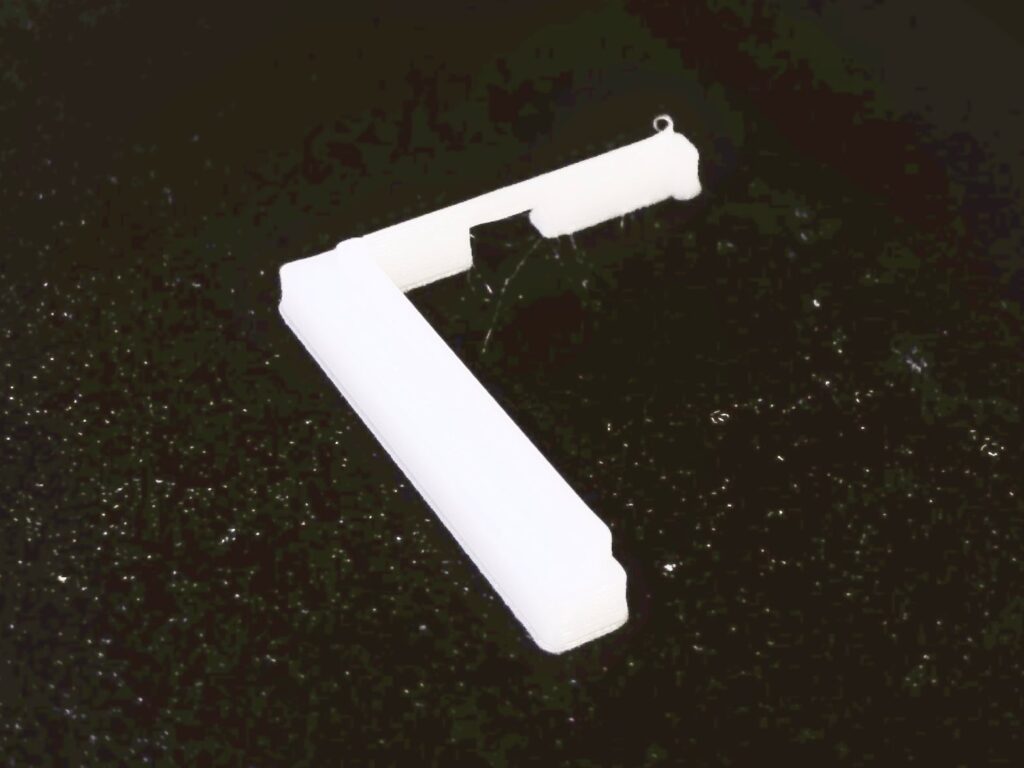
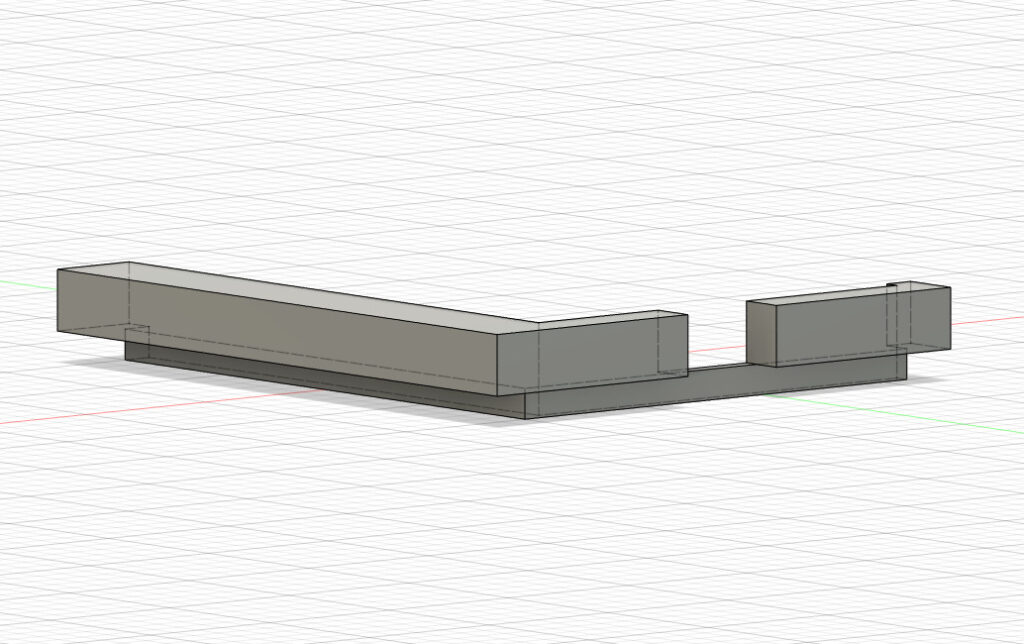
上のパッキンのモデルデータは下記です。隙間のサイズに合わせて修正してお使いください。
上記組み上がった状態が下の写真です。

ホットエンドユニットを本体から取り外す
ホットエンドユニットの交換方法はCreality公式が動画解説を作っていますので、そちらを参照ください。動画が面倒な方は下に説明を続けます
まずフレキケーブルを固定しているゴムバンドを外します

フレキケーブルを外します。コネクタの上下のラッチを押し込むと抜くことができます。

Criarity Sermoon V1 Proに付属していた6角レンチでネジを外します。
(ユニットを落とさないように手で支えながら外しましょう)

ファンダクトユニットを交換する
ホットエンドユニットの取り外しができたら、ファンダクトユニットを取り外しましょう。
まず、空冷ファンのケーブルを抜きます。
結構硬めなので、ラジオペンチなどでジワジワと抜くと良いと思います。

ケーブルが抜けたら、ファンダクトユニットを外します。ネジは写真の3箇所です。


ファンダクトユニットが取り外せたら、逆の順序で自作した5015ファンダクトユニットに付け替えます。
出来上がった写真がこちらです。
結構ゴツくなって、格好いい感じですね。


ホットエンドユニットを本体に付け直す
ホットエンドユニットを本体に付け直す手順も取り外しの逆の作業になります。
ファンが邪魔でフレキケーブルの取り付けが少しやりにくいですが、落ち着いてしっかり取り付けましょう。

あと、ホットエンドユニットを着脱しているので、1回目の印刷はよく観察してください。
レベリングが合っているか、ホットエンドユニット周りのファンがちゃんと動いているか、空冷ファンがきちんと回っているか(1層目はファンを止めている場合は2層目で確認しましょう。)などなど。
ここまでで空冷ファンの交換作業は完了です。
お疲れ様でした。
3Dプリンターの印刷面の反り上がり対策:効果確認
それでは、効果確認です。
確認は最初に問題があったSurprise Egg #8 – Tiny Racecar と Surprise Egg #4 – Tiny Excavator を実際に印刷して確認しました。
確認に使用したフィラメントはeSUN PLA+、印刷温度は215度、レイヤー高さは0.20mmと0.12mmで試しています。
効果確認:印刷設定編
まずはCrearlity Sermoon V1 Proを何も改造せずにCuraの印刷設定のみでSurprise Egg #8 – Tiny Racecarを印刷できた条件がこちらです。
印刷速度:20mm/s、外周印刷速度:10mm/s、初期レイヤー印刷速度10mm/s
正直、もっさり感は否めませんでした。
効果確認:ファンダクト改造(根本対策)編
続いて、Creality Sermoen V1 Proのファンダクトを5015ファンに改造した場合のSurprise Egg #8 – Tiny Racecarを印刷できた条件がこちらです。
印刷速度:60mm/s、外周印刷速度:30mm/s、初期レイヤー印刷速度15mm/s
まとめ:3Dプリンターの反り上がり問題をファンダクト改造で対策する(Creality Sermoon V1 Pro)
以上、3Dプリンター(Creality Sermoon V1 Pro)の反り上がり問題の原因と対策方法の説明でした。
一番の原因は冷却不足です。
対策は冷やす時間を増やす(印刷速度を極端に落とす)か冷却パーツの補強です。
ぜひ試してみてください。
この記事で同じ問題に直面した あなた も解決に近づけることを祈ります。
(原因と対策方法を教えてくださったツイ民の皆さまに深く感謝いたします。)
最後に改造に使用した冷却パーツの情報を再掲しておきます。
それでは〜!
5015 24vブロアファン
AliExpress:WINSINN 24v、5015 デュアルボールベアリング
Amazon:WINSINN Blower Fan 24V 5015 DC Brushless Cooling Dual Ball Bearing
3M 25mmネジ・ナット
Amazon:ダイドーハント(DAIDOHANT) 超低頭 小ねじ セット (ナット ・ ワッシャー 付) 吊パック ステンレス (呼び径d)3mm x (長さL)25mm (入数:4本) 10185980
印刷データ
5015 Fan Duct for Creality Sermoon V1
耐熱が必要なパーツなので、ナイロンなど耐熱素材をおすすめします。
私はJLCPCBに依頼しました。
依頼方法の記事:3Dプリントサービス (JLCPCB) に依頼・発注する方法
JLCPCB(54$相当のクーポンゲット)はこちら:https://jlcpcb.com/JPV